ก่อนหน้านี้ ผมเคยได้ รีวิว Synology DiskStation DS218+ รายละเอียดเบื้อต้นไปบ้างแล้ว สิ่งที่จะได้เห็นจากรีวิวครั้งนี้
จะเป็นการทำอุปกรณ์ Synology ให้เป็น NVR (Network video recorder) หรือที่เรียกกว่าตัวบันทึกกล้องวงจรปิด
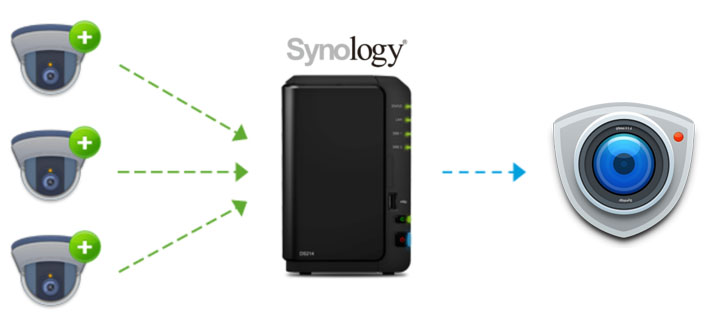
เริ่มต้นใช้งาน Synology App Surveillance Station
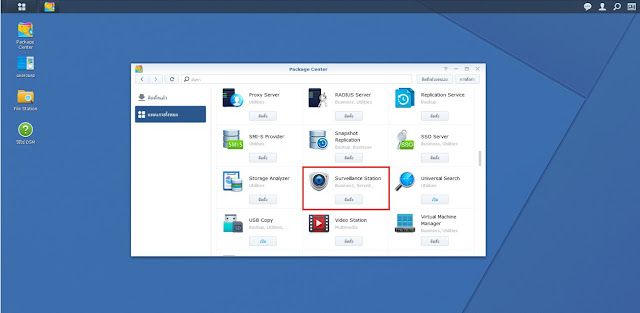
ทำการติดตั้ง App ที่ชื่อว่า "Surveillance Station" ในเมนู Package
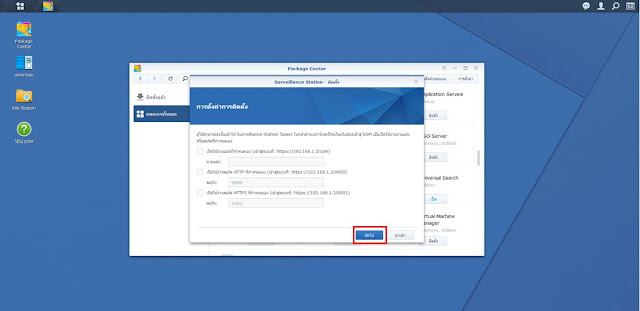
ตั้งค่าการติดตั้ง กำหนดพอร์ทต่างๆ แนะนำให้กด ถัดไป (สามารถมาแก้ไขทีหลังได้)
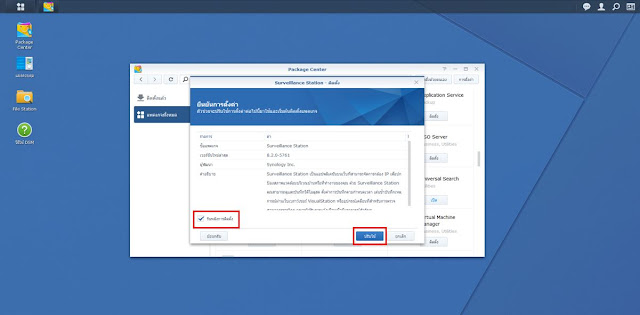
ทำการติ๊ดถูกเพื่อทำการรัน App หลังจากการติดตั้ง กดปุ่มปรับใช้

หลังจากติดตั้งเสร็จแล้วจะพบกับหน้าตาเมนูต่างๆดังนี้
- เมนูการรับชมแบบสด ทำหน้าที่การดูภาพกล้องวงจรปิดแบบ Real-time
- เมนูไทมไลน์ ทำหน้าที่การดูภาพย้อนหลังจากการบันทึกของกล้องวงจรปิด
- เมนูกล้อง IP ทำหน้าที่การ add กล้องวงจรปิดเข้าระบบ
- เมนูการบันทึก ทำหน้าที่ตั้งค่าที่อยู่ของการบันทึกการส่งไฟล์วีดีโอออก
- เมนูระบบ ทำหน้าที่บอกสถานะการทำงานของระบบ
ขั้นตอนการ add กล้องเข้าระบบ

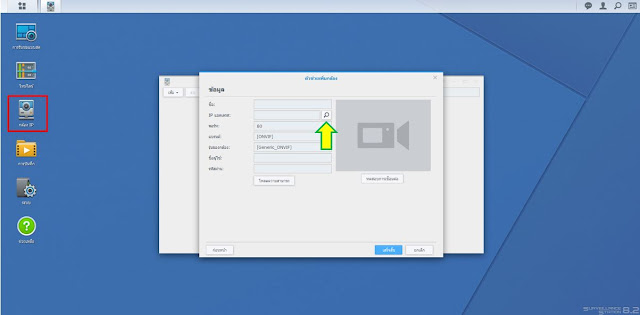
ทำการเลือกเข้าเมนูกล้อง IP และกดปุ่มเพิ่มกล้อง เสร็จแล้วกดรูปไอคอนแว่น เพื่อทำการค้นหากล้องวงจรปิด (กล้องวงจรปิดควรอยู่ในวงแลนเดียวกัน)
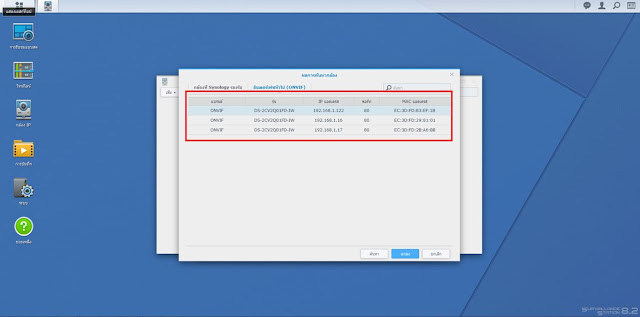
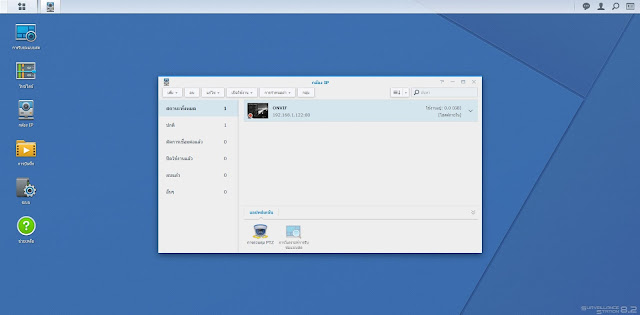
หลังจากค้นหาก็จะพบกล้องที่รองรับกับตัวอุปกรณ์ทำการเลือกกล้องที่ต้องการ add แล้วกดปุ่มตกลง เป็นการจบขั้นตอนการ add กล้องพร้อมที่จะไว้ส่องอะไรได้แล้ว
** หมายเหตุ ทาง Synology ให้ สิทธิ์การ add กล้องมาแค่ 3 ตัวถ้าต้องการเพิ่มจำนวนกล้องต้องทำการซื้อ license เพิ่มเติม
เมนูดูภาพกล้องวงจรปิดแบบ Real-time
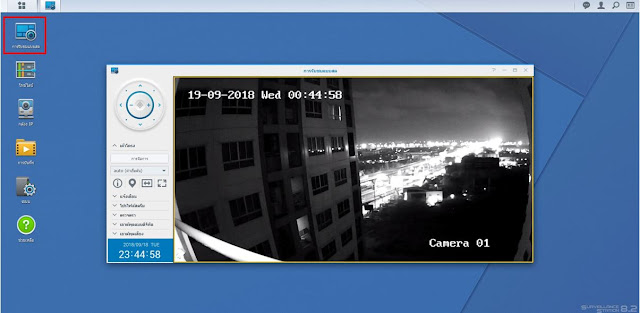
หน้าของ GUI แสดงผลของภาพออกมาค่อยข้างชัดไม่ค้าง เมนูไม่สับสนถือว่าดีมากเลย
เมนูดูภาพย้อนหลัง (ไทมไลน์)
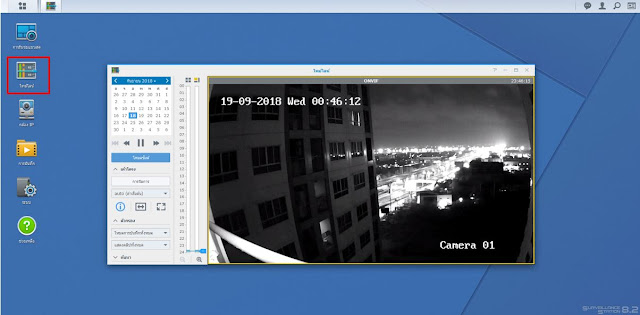
การดูย้อนหลังสามารถเลือกวันที่ช่วงเวลา และทำการค้นหาช่วงเวล่าที่ต้องการดู
เมนูการตั้งค่าบันทึก
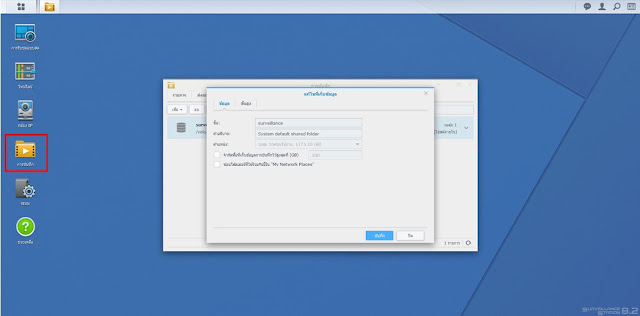
เป็นเมนูการตั่งค่าพื้นที่ของ HDD สามารถปรับเปลี่ยนได้ง่ายมีการแสดงพื้นที่เหลือ ข้อดีมีการจำกัดพื้นที่เก็บข้อมูลได้ด้วย
เมนูสถานะระบบ
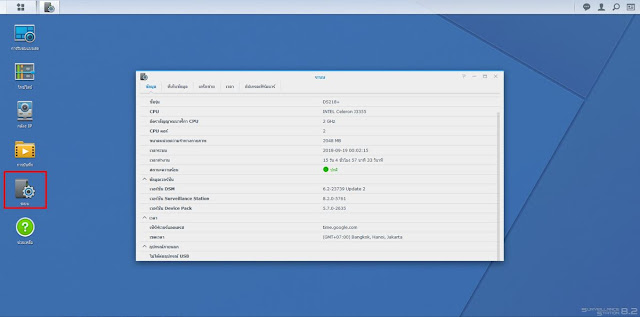
เมนูระบบ เป็นการแสดงสถานะการทำงานภาพรวมดูแล้วเข้าใจง่ายมาก
เรามาดูขั้นตอนการดูผ่านมือถือ
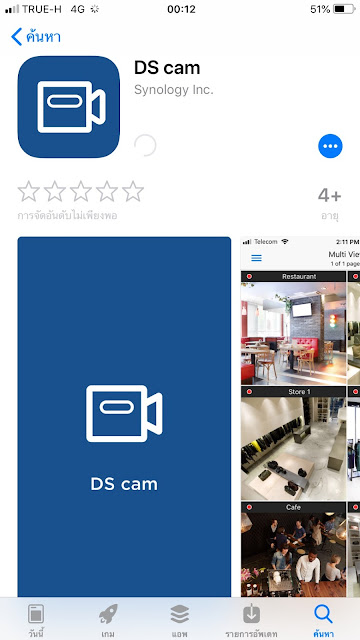
ทำการโหลด App DS cam ผ่านมือถือดังภาพ
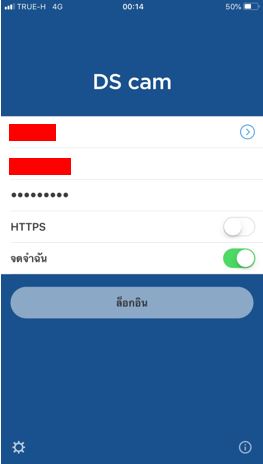
หลังจากโหลด app เสร็จทำการเข้า app เพื่อทำการล็อกอิน User password โดนใช้ QuickConnect ID
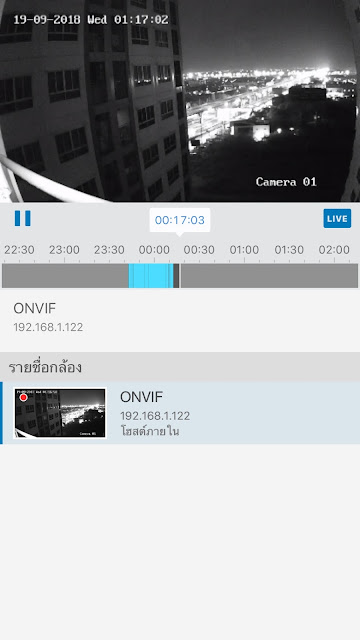
หลังจากล็อกอินมาแล้วจะเห็นหน้าตาของภาพจากล้องวงจรปิด
** สรุปส่งท้าย
การนำ NAS ของมาทำเป็น NVR ให้กับกล้องวงจรปิดถือว่าทาง Synology ทำออกมาค่อยข้างดีใช้งานง่ายเหมาะกับผู้ใช้งานใหม่ และยังมี license ให้เพิ่มกล้องอีก 3 ตัว ถ้าใครมองหาอุปกรณ์ซะตัวและสามารถทำงานได้หลายอย่างผมขอแนะนำ Synology
ติดตามข้อมูลเพิ่มเติมได้ที่ https://www.synology.com/en-global/surveillance
จะเป็นการทำอุปกรณ์ Synology ให้เป็น NVR (Network video recorder) หรือที่เรียกกว่าตัวบันทึกกล้องวงจรปิด
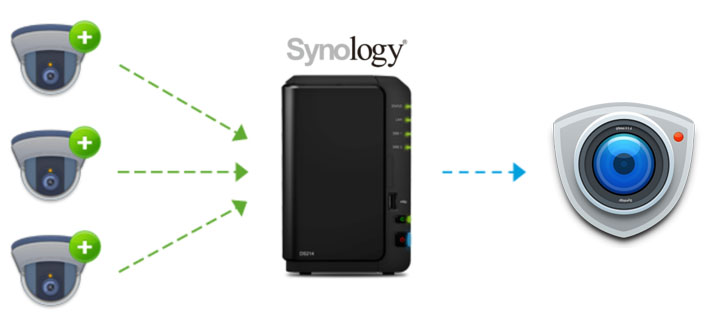
เริ่มต้นใช้งาน Synology App Surveillance Station
ทำการติดตั้ง App ที่ชื่อว่า "Surveillance Station" ในเมนู Package
ตั้งค่าการติดตั้ง กำหนดพอร์ทต่างๆ แนะนำให้กด ถัดไป (สามารถมาแก้ไขทีหลังได้)
ทำการติ๊ดถูกเพื่อทำการรัน App หลังจากการติดตั้ง กดปุ่มปรับใช้
หลังจากติดตั้งเสร็จแล้วจะพบกับหน้าตาเมนูต่างๆดังนี้
- เมนูการรับชมแบบสด ทำหน้าที่การดูภาพกล้องวงจรปิดแบบ Real-time
- เมนูไทมไลน์ ทำหน้าที่การดูภาพย้อนหลังจากการบันทึกของกล้องวงจรปิด
- เมนูกล้อง IP ทำหน้าที่การ add กล้องวงจรปิดเข้าระบบ
- เมนูการบันทึก ทำหน้าที่ตั้งค่าที่อยู่ของการบันทึกการส่งไฟล์วีดีโอออก
- เมนูระบบ ทำหน้าที่บอกสถานะการทำงานของระบบ
ขั้นตอนการ add กล้องเข้าระบบ
ทำการเลือกเข้าเมนูกล้อง IP และกดปุ่มเพิ่มกล้อง เสร็จแล้วกดรูปไอคอนแว่น เพื่อทำการค้นหากล้องวงจรปิด (กล้องวงจรปิดควรอยู่ในวงแลนเดียวกัน)
หลังจากค้นหาก็จะพบกล้องที่รองรับกับตัวอุปกรณ์ทำการเลือกกล้องที่ต้องการ add แล้วกดปุ่มตกลง เป็นการจบขั้นตอนการ add กล้องพร้อมที่จะไว้ส่องอะไรได้แล้ว
** หมายเหตุ ทาง Synology ให้ สิทธิ์การ add กล้องมาแค่ 3 ตัวถ้าต้องการเพิ่มจำนวนกล้องต้องทำการซื้อ license เพิ่มเติม
เมนูดูภาพกล้องวงจรปิดแบบ Real-time
หน้าของ GUI แสดงผลของภาพออกมาค่อยข้างชัดไม่ค้าง เมนูไม่สับสนถือว่าดีมากเลย
เมนูดูภาพย้อนหลัง (ไทมไลน์)
การดูย้อนหลังสามารถเลือกวันที่ช่วงเวลา และทำการค้นหาช่วงเวล่าที่ต้องการดู
เมนูการตั้งค่าบันทึก
เป็นเมนูการตั่งค่าพื้นที่ของ HDD สามารถปรับเปลี่ยนได้ง่ายมีการแสดงพื้นที่เหลือ ข้อดีมีการจำกัดพื้นที่เก็บข้อมูลได้ด้วย
เมนูสถานะระบบ
เมนูระบบ เป็นการแสดงสถานะการทำงานภาพรวมดูแล้วเข้าใจง่ายมาก
เรามาดูขั้นตอนการดูผ่านมือถือ
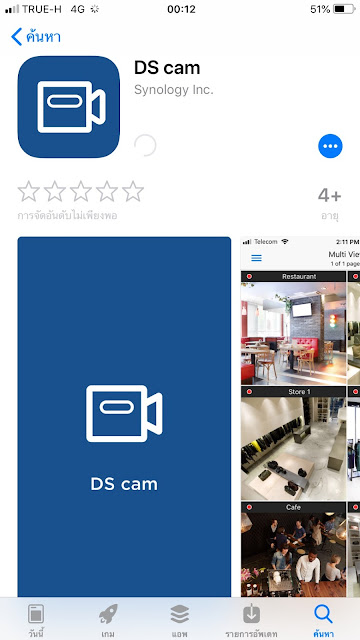
ทำการโหลด App DS cam ผ่านมือถือดังภาพ
หลังจากโหลด app เสร็จทำการเข้า app เพื่อทำการล็อกอิน User password โดนใช้ QuickConnect ID
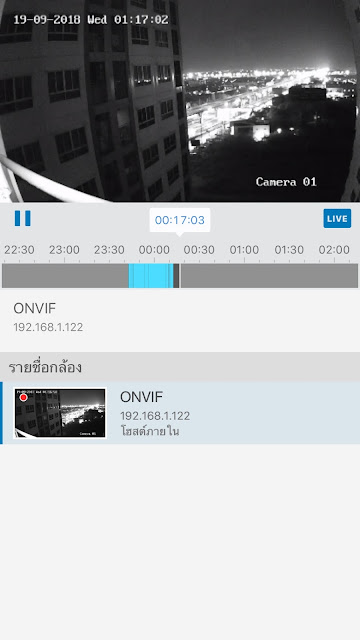
หลังจากล็อกอินมาแล้วจะเห็นหน้าตาของภาพจากล้องวงจรปิด
** สรุปส่งท้าย
การนำ NAS ของมาทำเป็น NVR ให้กับกล้องวงจรปิดถือว่าทาง Synology ทำออกมาค่อยข้างดีใช้งานง่ายเหมาะกับผู้ใช้งานใหม่ และยังมี license ให้เพิ่มกล้องอีก 3 ตัว ถ้าใครมองหาอุปกรณ์ซะตัวและสามารถทำงานได้หลายอย่างผมขอแนะนำ Synology
ติดตามข้อมูลเพิ่มเติมได้ที่ https://www.synology.com/en-global/surveillance